大多数可执行文件都没有最方便用户使用的名称,ehprivjob.exe 也不例外。如果您担心 ehprivjob.exe 在您的计算机上运行,让我们消除您的任何疑问。
ehprivjob.exe 是什么?
Ehprivjob.exe 是主要的可执行文件数字电视调谐器 设备注册应用程序。这是 Windows 本身的一部分。此应用程序是作为 Windows Media Center 的一部分运行的计划任务。 Windows 10 不再将 Windows Media Center 作为 Windows 的默认部分,并且没有正式的方法可以再次安装它,尽管它仍然是可能的。

因此,您最有可能看到此程序在 Windows 7 或 8 计算机上运行,尽管它在现代 Windows 10 计算机上运行并非不可能。请注意,本文中的所有说明和屏幕截图均来自 Windows 7。
该应用程序作为 Windows 观看和录制数字有线电视信号的解决方案的一部分而存在,假设正确的硬件存在才能实现。当然,如今人们更有可能以 基于互联网的流 或下载的方式观看视频。因此,随着时间的推移,ehprivjob.exe 变得不那么重要了。
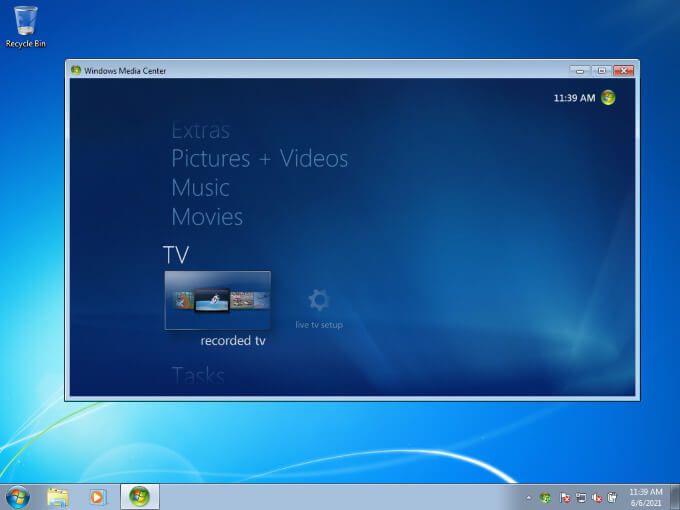
ehprivjob.exe 安全吗?
如果您看到 ehprivjob,则无需担心.exe 在任务管理器中正在运行的进程列表中。它正在做它应该做的事情。此外,它不是资源密集型应用程序,因此在 内存 使用率或 CPU 负载方面应该没有任何区别。没有真正的理由去弄乱它,除非它导致错误或其他问题。
查找 ehprivjob.exe 的位置
该程序是一个系统文件并设置为隐藏,因此您除非您更改 Windows 的设置以显示隐藏文件,否则将无法看到它。通常你会在 C:\Windows\ehome\ 下找到这个文件。
我们不建议你删除这个或任何直接使用其他 Windows 系统组件。相反,您应该使用下面的正确方法。
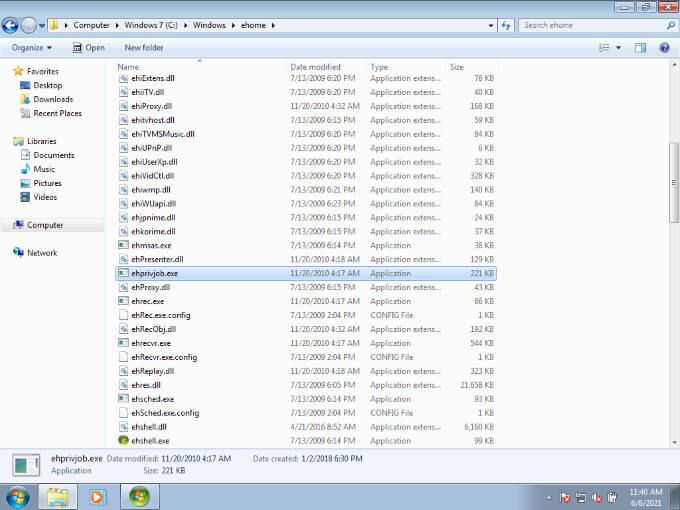
检查 ehprivjob.exe 的合法性
虽然真正的 ehprivjob.exe 应该在您的 Windows 文件夹中找到如上所述,还有其他方法可以检查它是否可疑。
如果您检查文件的属性,它应该将 Microsoft Corporation 作为其列出的开发商。该文件的大小也应约为 221KB。
只需右键单击文件并选择属性。然后切换到详细信息选项卡,它应该如下所示。
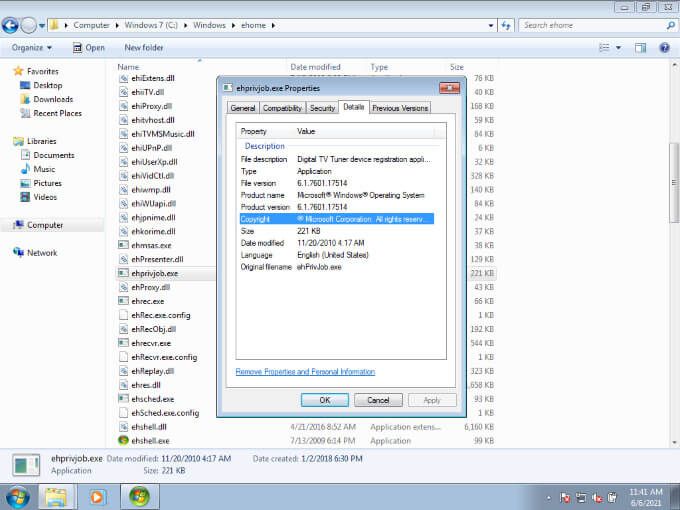
如果自称 ehprivjob.exe 的文件没有与预期相符,使用防病毒程序包对其进行扫描以确保没有恶意代码。
删除 ehprivjob.exe
由于此程序是 Windows Media Center 的一部分,因此唯一的方法是通过禁用 Windows Media Center 安全地删除它。幸运的是,这很容易做到:
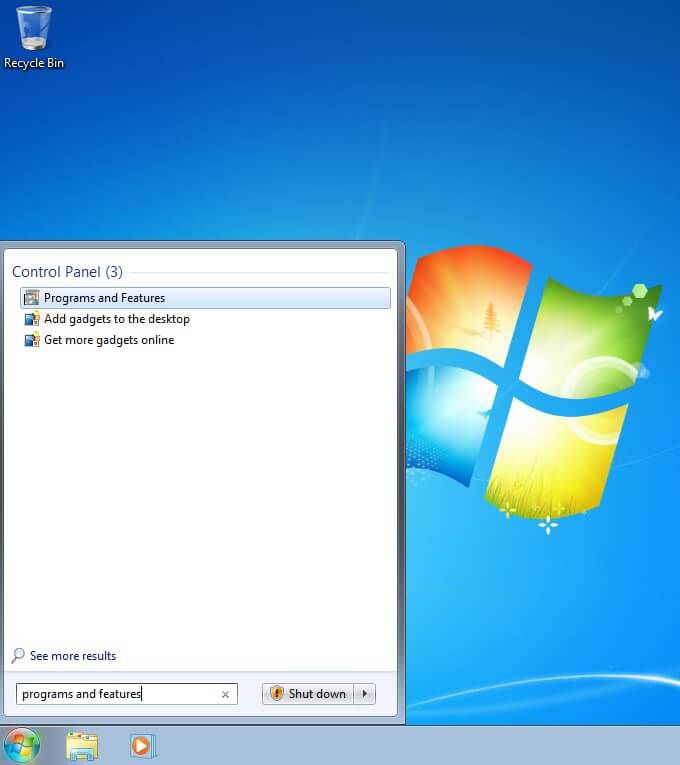
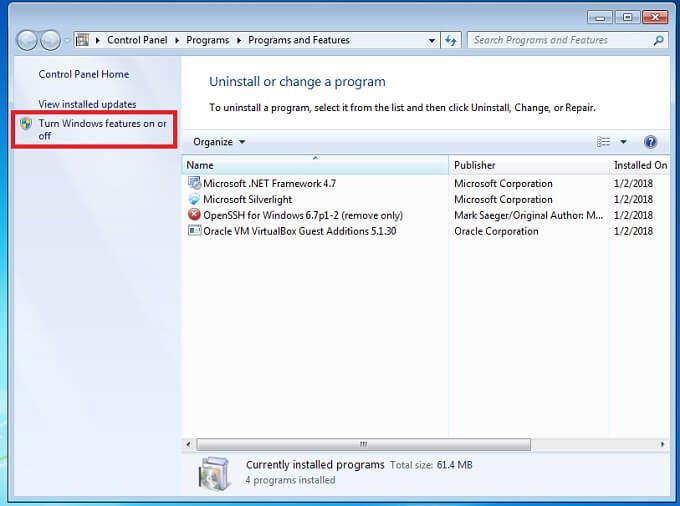
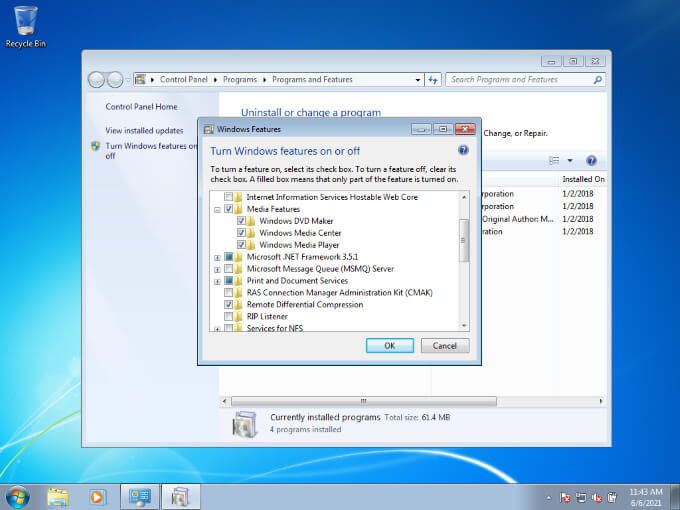
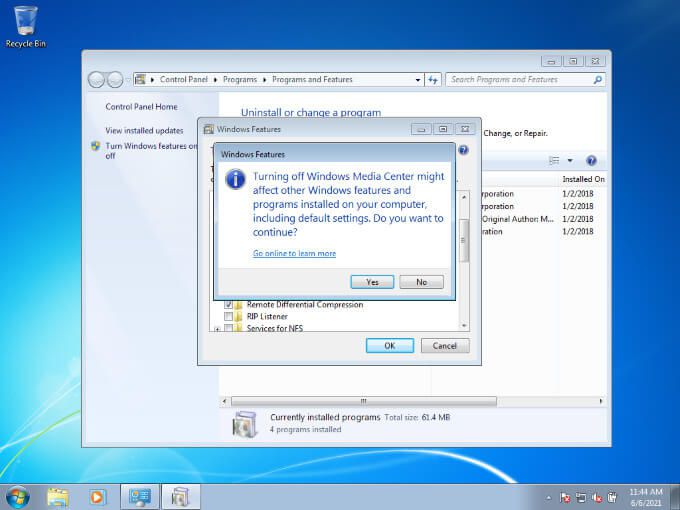
等待后更改完成后,ehprivjob.exe 现在将从您计算机的运行进程中消失。但是,任何特定于 Windows Media Center 的功能也将消失。
修复 ehprivjob.exe 错误
大多数时候,用户不知道 ehprivjob.exe 正在运行。通常只有在错误中提到它的名称时才会引起您的注意,例如以下示例:
出现这些错误的原因有很多,但对于两类主要问题,有两个通用的修复方法。
在崩溃和应用程序错误的情况下,最好的办法是检查 Windows 系统文件的完整性。这是一个自动化过程,易于执行。查看 使用这些命令提示符命令修复或修复损坏的文件 以获取具体说明。
告诉您 ehprivjob.exe 未运行或无法找到的错误通常来自依赖它才能正常工作的其他软件.如果您运行的是 Windows 10,那么您的计算机上可能没有 ehprivjob.exe,因为 Windows Media Center 已不复存在。
虽然您可以在 Windows 10 系统上再次安装它,但我们不建议这样做。我们也不建议使用任何特别需要 Windows Media Center 的软件,因为该软件几乎肯定也是过时的。
升级到 Windows 10
如果您如果 ehprivjob.exe 出现问题并且仍在运行 Windows 7、8 或 8.1,您应该强烈考虑升级到 Windows 10。尤其是 Windows 7 用户应该尽快升级。 Microsoft 不再支持 Windows 7,并且不会接收安全更新。
为了摆脱 ehprivjob.exe 问题而升级整个操作系统似乎是一个激烈的步骤,但这只是一个更大问题的征兆。由于只有那些在旧版 Windows 上的用户才拥有 ehprivjob.exe,因此这实质上是一个小型公共服务公告,表明升级的时间已经过去很久了。
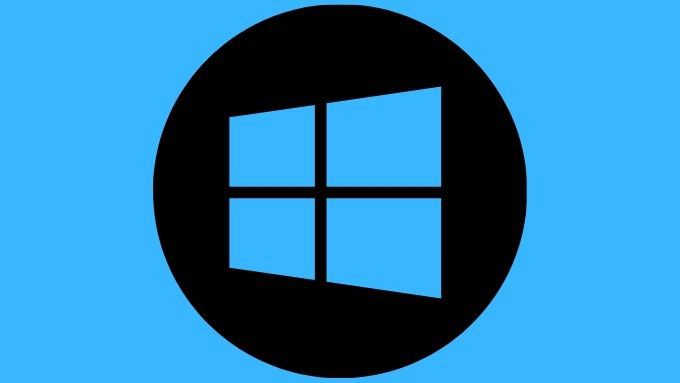
好消息是,Windows 10 不断更新,让用户延迟升级的大部分问题都得到了解决。只需确保您的计算机符合 Windows 10 要求 。如果您担心必须为您的 Windows 10 许可证付费,那么免费升级期已正式结束,那么还有一些好消息。
下载 Windows 10 媒体创建工具 并为使用它的 Windows 10 选择“升级”选项的用户,报告说他们拥有 数字许可 版本的 Windows 10,并且完毕。不涉及金钱。